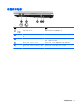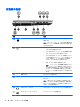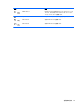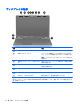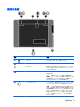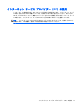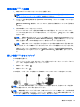HP Notebook Computer User Guide-Linux
既存の無線 LAN への接続
1. 無線 LAN デバイスがオンになっていることを確認します。
注記: お使いのコンピューターで無線ボタンおよび無線ランプの位置を確認する方法について
は、
4 ページの「コンピューターの概要」を参照してください。
2. タスクバーの右端の通知領域にある[Network Connection](ネットワーク接続)アイコンをク
リックします。
[Wireless Networks](無線ネットワーク)の下に、使用できる無線ネットワークの一覧が表示
されます。
3. 目的の無線ネットワークをクリックします。
ネットワークがセキュリティ設定済みの無線 LAN である場合は、ネットワーク セキュリティ
コードの入力を求めるメッセージが表示されます。コードを入力し、[OK]をクリックして接続
を完了します。
注記: 自動的に検出
されないネットワークに接続するには
、[Network Connection]アイコン
をクリックして、[Connect to Hidden Wireless Network](非表示の
無線ネットワークへの
接続)を選択します。ESSID 情報を入力して、暗号化パラメーターを設定
します
。
注記: お使いのネットワークを隠すように設定していない場合に無線 LAN が一覧に表示され
ないときは、ユーザーが無線ルーターまたはアクセス ポイントの範囲外にいることになります。
接続したいネットワークが表示されていない場合は、タスクバー右端の通知領域の[Network
Connection]アイコンを右クリックして、[Edit Connections](接続の編集)をクリックしま
す。
新しい無線 LAN のセットアップ
以下の機器が必要です。
●
ブロードバンド モデム(DSL またはケーブル)(1)およびインターネット サービス プロバイ
ダー(ISP)が提供する高速インターネット サービス
●
無線ルーター(別売)(2)
●
無線コンピューター(3)
以下の図は、インターネットに接続している無線ネットワークのインストール例を示しています。
注記: ケーブル モデムは内蔵ルーターに含まれている場合があります。別売のルーターが必要か
どうかを確認するには、ISP に問い合わせてください。
注記: 無線接続をセットアップするときは、お使いのコンピューターと無線ルーターとの間で同期
が取れていることを確認してください。コンピューターと無線ルーターとの間で同期を取るには、コ
ンピューターと無線ルーターの電源をオフにしてから、再びオンにします。
無線 LAN の使用
19